Ficha y página de configuración de la factura
PERMISOS Nivel de seguridad con acceso a Contratos, y gestores de cuentas y miembros del equipo de cuentas si está activada la opción Permitir que los gestores de cuentas y los miembros del equipo de cuentas accedan a la vista financiera de la página Organización para sus cuentas, aunque no tengan acceso al módulo Contratos.
NAVEGACIÓN > CRM > Buscar > Organizaciones > haga clic en Buscar > haga clic en el nombre de una organización > pestañas accesorias > Configuración de facturas
NAVEGACIÓN > Contratos > Facturación / Elementos a Facturar > menú contextual > Ver/Editar > Configuración de la Factura de Organización
La pestaña Configuración de Facturación, donde puede personalizar la configuración de facturación para una organización individual, aparece en las pestañas de accesorios de la página Organización. Muestra los mismos campos que la página Configuración de factura asociada a la organización. Estas configuraciones serán usadas cuando genere facturas por medio del proceso de generación de facturas en lotes, y serán los valores predeterminados cuando genere una sola factura. Para abrir la página, use la(s) ruta(s) de acceso en la sección Seguridad y navegación más arriba.
NOTA Muchos de los ajustes por defecto de las facturas pueden modificarse durante el proceso de facturación. Consulte Procesar facturas.
Para configurar los ajustes de facturación, rellene los siguientes campos:
| Campo | Descripción |
|---|---|
General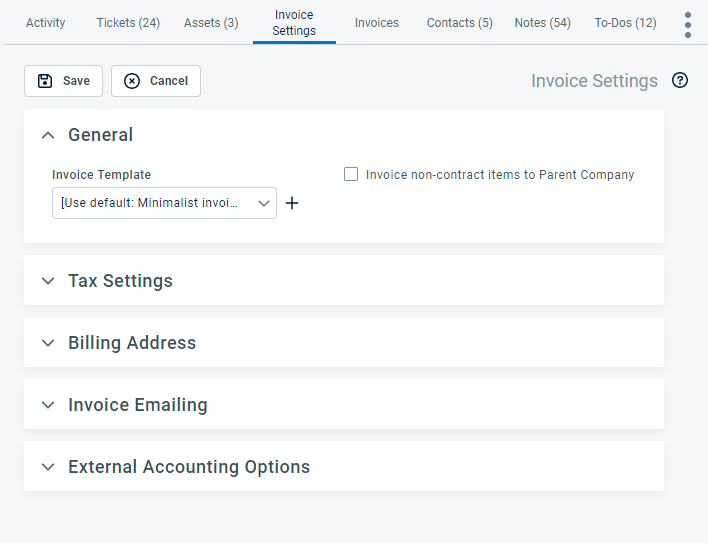 |
|
| Plantilla de factura |
Plantilla de facturaEste campo aparece en páginas en las que puede seleccionarse una plantilla de factura. Una plantilla de factura le permite definir los elementos de diseño y estilo, los campos de datos y las opciones de agrupación y ordenación de sus facturas. Consulte Ficha y página de configuración de la factura. Seleccione un modelo de factura activo para procesar este lote de facturas, o un modelo de factura por defecto para una organización o un país. La selección que haga aquí anulará cualquier configuración a nivel de sistema, país u organización. |
| Facturación de artículos no contractuales a la organización matriz | Seleccione esta casilla si desea que los artículos facturables que no estén asociados a un contrato de organización principal o secundaria se facturen siempre a la organización principal. Cuando se selecciona esta casilla, los artículos facturables aparecerán bajo la organización principal, no la suborganización, en la página Facturación / Artículos a facturar. Consulte Facturación de partidas de suborganizaciones a una organización matriz. NOTA Si se rescinde la relación matriz/suborganización, los elementos de facturación no contabilizados sin contrato aparecerán bajo la suborganización en la página Facturación / Elementos a facturar. |
| Configuraciones de impuestos Estos ajustes también pueden gestionarse en las páginas de la Organización. 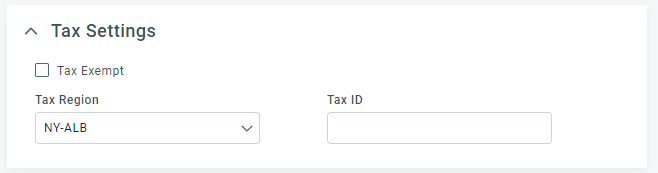 |
|
| Exento de impuestos |
Exento de impuestosLos artículos exentos de impuestos facturados a esta organización no serán gravados, independientemente de la categoría fiscal aplicada al elemento de facturación. Puede anular la configuración deexención de impuestos para la ubicación de una organización. |
| Región impositiva |
Región fiscal - OrganizaciónSeleccione la jurisdicción fiscal cuyas normas fiscales se aplicarán a esta organización o ubicación de la organización. Este campo es heredado por las entidades que forman parte del flujo de trabajo de facturación pero puede ser anulado en una cotización o factura. La región impositiva seleccionada en la cotización o la factura, junto con la categoría de impuesto aplicada a los elementos de facturación por medio de los códigos de facturación, determinan los impuestos en cada elemento de facturación. Consulte Configurar su tabla de impuestos. |
| Id. de impuesto |
Id. de impuestoEl número de identificación fiscal de esta organización.
|
Dirección de facturación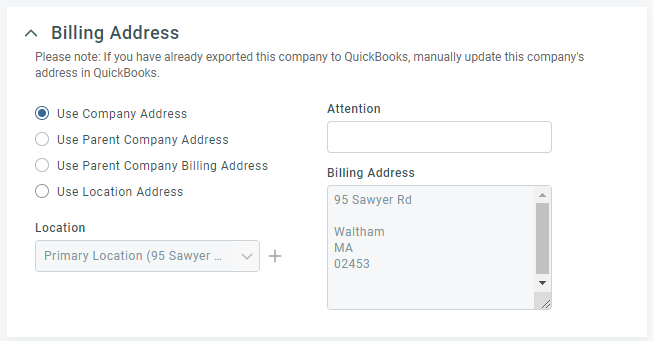 |
|
| Utilizar la dirección de la organización | Cuando se selecciona esta opción, el área Dirección de facturación de la factura incluirá la dirección de la organización tal y como aparece en la página Organización(CRM > Organizaciones > buscar organización > página Organización). |
| Utilizar la dirección de la organización matriz | Sólo se aplica a las suborganizaciones: Seleccione esta opción si desea que la Dirección de facturación de la factura incluya la dirección de la organización principal que aparece en la página Organización(CRM > Organizaciones > buscar organización > página Organización). Seleccione esta opción si la factura se envía siempre a la dirección habitual de la organización matriz. |
| Utilizar la dirección de facturación de la organización matriz | Sólo se aplica a las suborganizaciones:Seleccione esta opción cuando desee que el área Dirección de facturación de la factura incluya la dirección de la organización matriz tal y como aparece en la página Configuraciónde la factura en Finanzas(CRM > Organizaciones > buscar organización > página Organización > pestaña Finanzas > Configuración de la factura). Seleccione esta opción si la factura se envía siempre a la dirección de facturación de la organización matriz. SUGERENCIA Si selecciona una de las direcciones de la organización matriz para la factura de una suborganización, el nombre de la suborganización seguirá apareciendo en la primera línea de la dirección postal. Si la organización matriz tiene un nombre totalmente distinto, puede utilizar la opción |
| Usar dirección de ubicación | Seleccione esta opción cuando desee que la Dirección de facturación de la factura muestre la dirección de la sede de una organización. Seleccione la ubicación pertinente desde el selector de datos, o haga clic en + para agregar una nueva ubicación. |
| Atención | Ingrese un nombre para dirigir la factura a una persona en específico. |
| Dirección de facturación |
Este campo sólo visible se rellena con la información de la opción de dirección seleccionada (es decir, organización, organización matriz, dirección de facturación de la organización matriz o una dirección introducida manualmente). Nota para los usuarios que facturan en otros paquetes de contabilidad: Esta información aparecerá en el Asistente de exportación. |
Envío de facturas por correo electrónico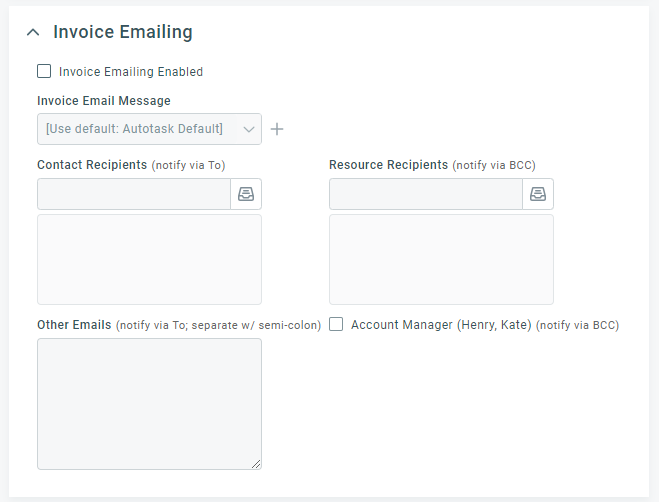 |
|
| Envío de facturas por correo electrónico habilitado | Seleccione esta casilla para activar el envío de facturas por correo electrónico a esta organización. |
| Mensaje de correo electrónico de factura | Seleccione la plantilla de correo electrónico a la que adjuntar la factura, o cree una nueva. Consulte Agregar o editar plantillas de mensajes de correo electrónico para facturas o cotizaciones. |
| Contactos destinatarios (Notificar por medio de Para) |
El destinatario del contacto es el contacto del cliente al que se envía la factura por correo electrónico. Seleccione o ingrese los contactos del cliente a los que desea enviar el correo electrónico de factura cuando las facturas se procesen.
|
| Recursos destinatarios (Notificar por medio de CCO) |
El destinatario recurso es el usuario interno al que se envía la factura por correo electrónico. Seleccione o ingrese el nombre del usuario al que desea enviar el correo electrónico de factura cuando se procesen las facturas.
NOTA Usted puede también configurar los campos CC: y CCO: en el mensaje de correo electrónico de factura, el que es configurado por su administrador de Autotask. Autotask combina las configuraciones de destinatarios de ambos campos y luego quita los duplicados. Consulte Agregar o editar plantillas de mensajes de correo electrónico para facturas o cotizaciones. |
| Otros correos electrónicos | Ingrese destinatarios cuyas direcciones de correo electrónico no se encuentren en Autotask. Separe las direcciones de correo electrónico con un punto y coma. |
| Responsable de empresa (notificar por medio de CCO) | Seleccione esta casilla para enviar una copia de cada factura al gestor de cuentas mediante una copia carbón oculta. |
Opciones de contabilidad externas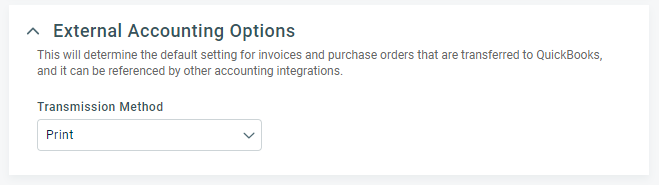 |
|
| Opciones de contabilidad externas |
Seleccione cómo se transmitirá la factura al cliente. El valor que selecciona aquí se incluye en la exportación de datos de facturación y puede ser mencionado por integraciones de contabilidad externas. |



